Buenas! volvemos otra vez con un nuevo artículo que deseamos que te sea de gran utilidad y resuelva tus dudas ¡Comenzamos!
Internet Explorer recientemente tuvo algunos problemas extraños en mi máquina con Windows 7 y en lugar de pasar horas tratando de averiguar qué estaba causando el problema, ¡decidí que simplemente reinstalaría todo! Bueno, solucionó mi problema y es por eso que estoy escribiendo sobre eso.
Método 1: características de Windows
Dependiendo de su versión de Windows 7, puede tener IE 8, IE 9, IE 10 o IE 11 instalados por defecto. No importa qué versión de IE esté instalada, sin embargo, puede desinstalar y reinstalar IE simplemente yendo al Panel de control. En el Panel de control, simplemente haga clic en Programas y características. Si no ve la vista de lista como a continuación, cambie el Vista por a Pequeña o Iconos grandes.
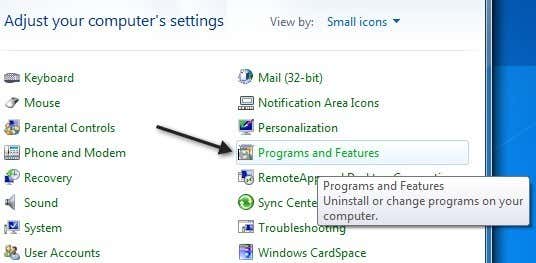
A continuación, haga clic en el Activar y desactivar las funciones de Windows enlace ubicado en el panel de la izquierda.
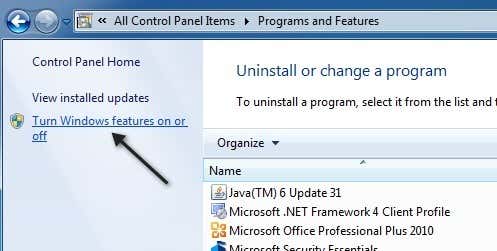
En el cuadro de diálogo, simplemente desmarque la casilla Internet Explorer X.

Recibirá un mensaje indicando que hacerlo podría afectar a otros programas, etc., etc. No se preocupe, no causará ningún problema en su sistema. Simplemente haga click si.
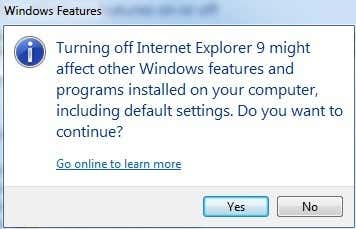
Ahora continúe y reinicie su computadora y luego vuelva al mismo cuadro de diálogo y vuelva a verificar Internet Explorer. Lo reinstalará y, con suerte, desaparecerá cualquier problema que tuviera.
Método 2: actualizaciones instaladas
También hay una segunda forma de reinstalar Internet Explorer en Windows 7. En lugar de hacer clic en Activar y desactivar características de Windows en la captura de pantalla del Panel de control, haga clic en Ver actualizaciones instaladas.
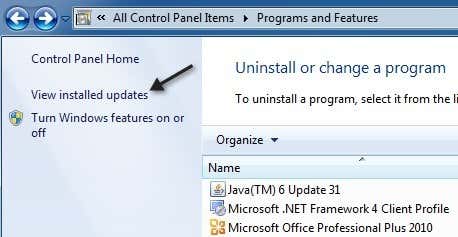
Ahora desplácese hacia abajo en la lista hasta la sección de Microsoft Windows y allí encontrará Internet Explorer:
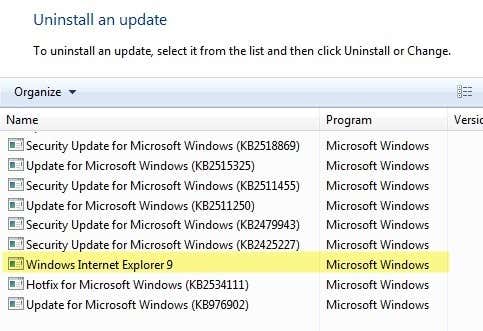
Haga clic en eso y luego haga clic en el Desinstalar botón que aparece en la parte superior. Luego, para reinstalar IE, puede ir a la página de inicio de IE y descargar la última versión:
https://www.microsoft.com/en-us/download/internet-explorer-11-for-windows-7-details.aspx
No estoy 100% seguro de la diferencia entre el uso de un método y el otro, pero puede probar ambos si encuentra que un método no soluciona su problema. Si tiene alguna pregunta, no dude en publicar un comentario. ¡Disfrutar!